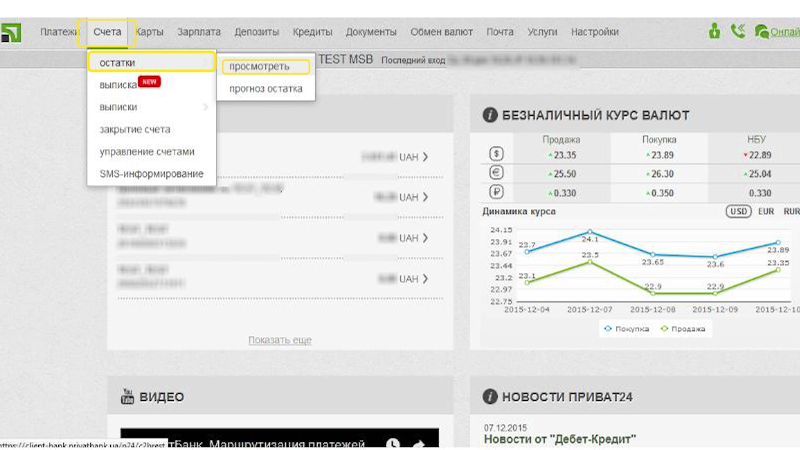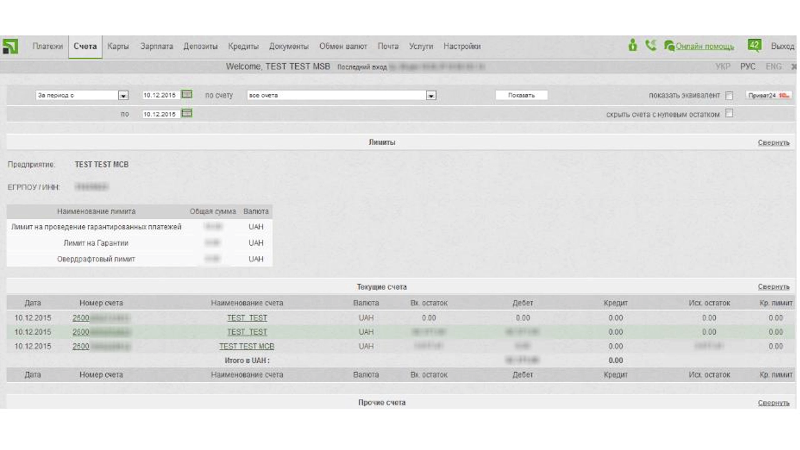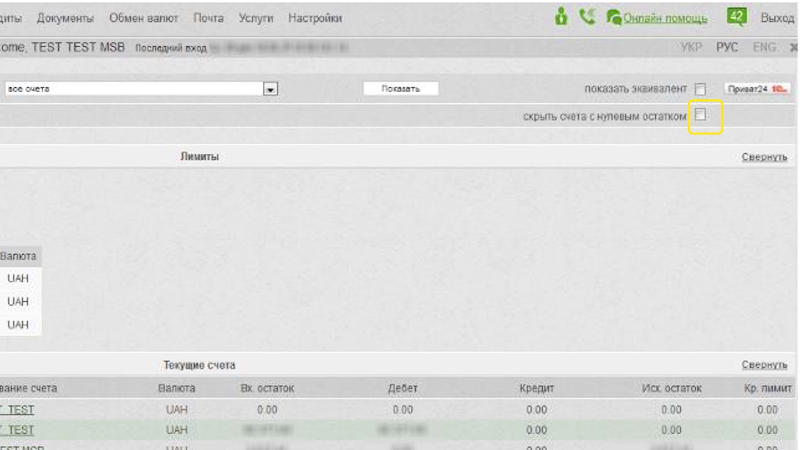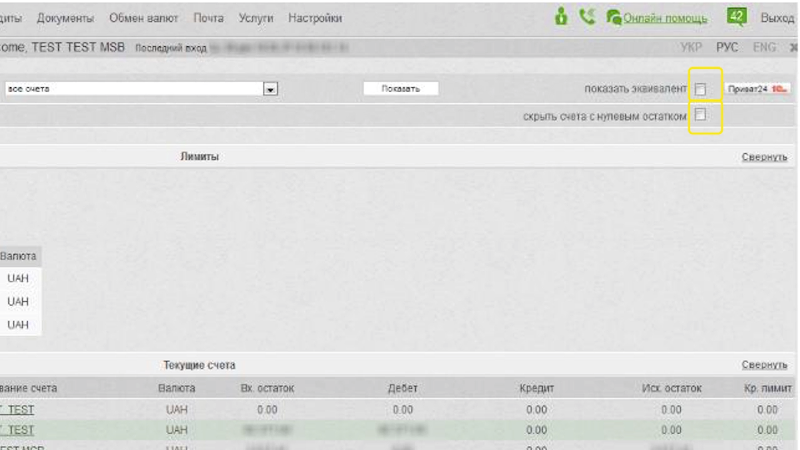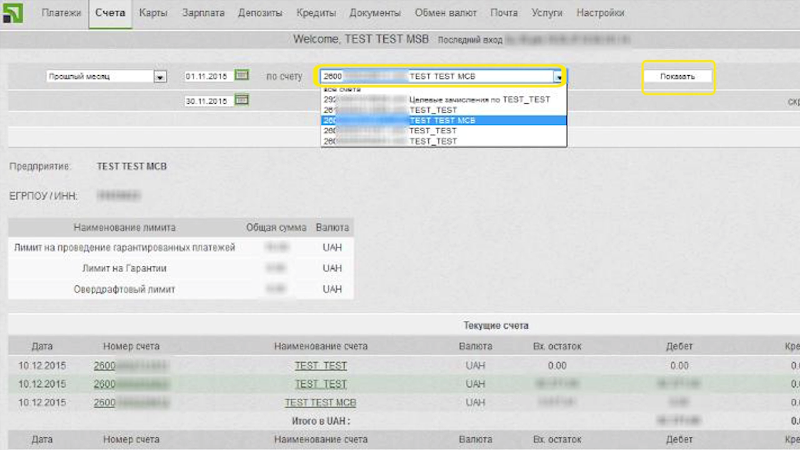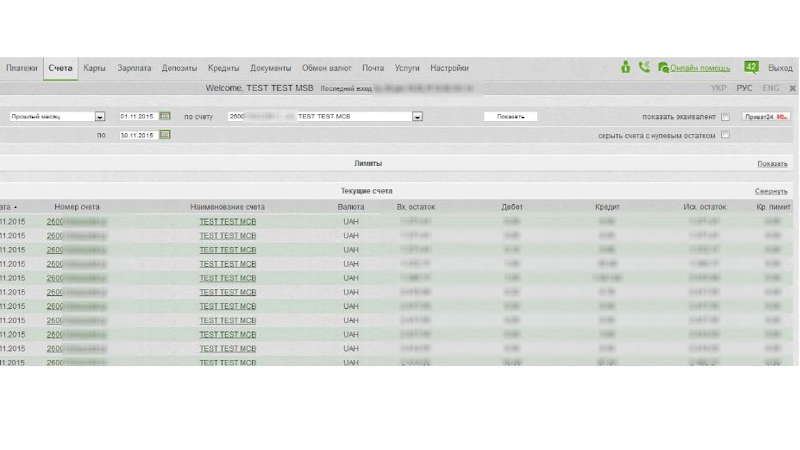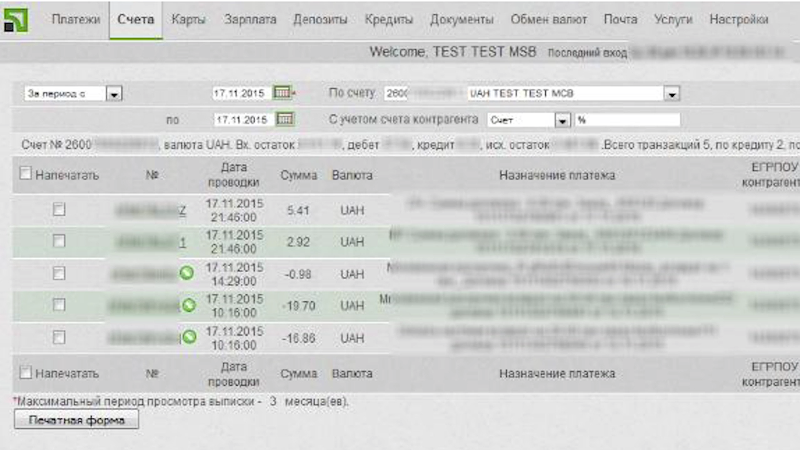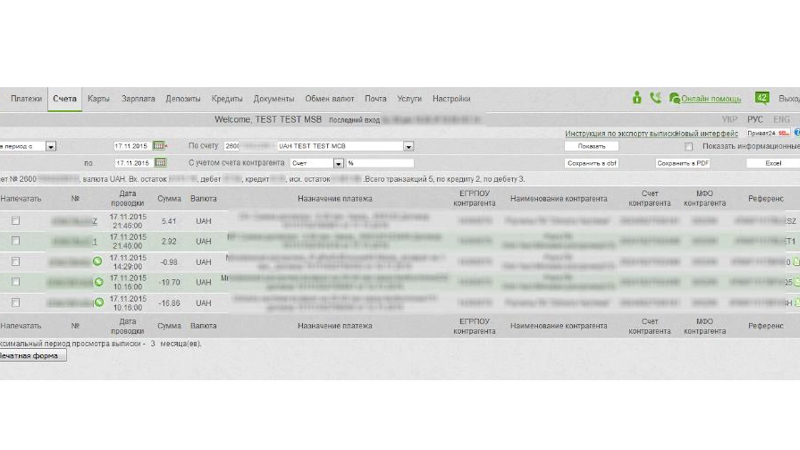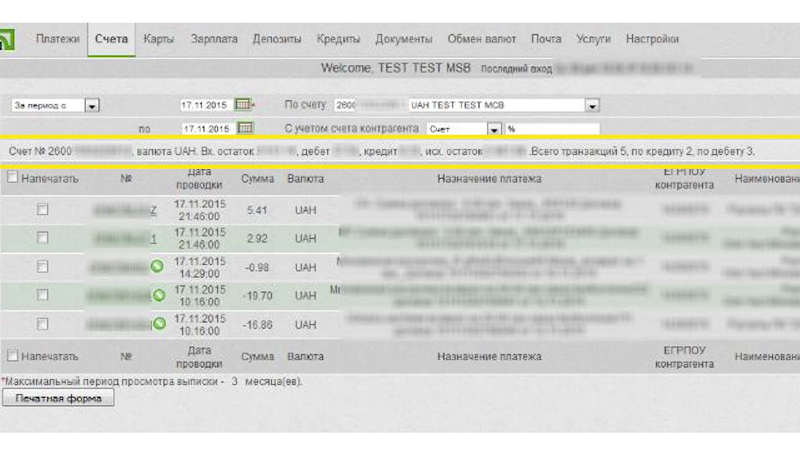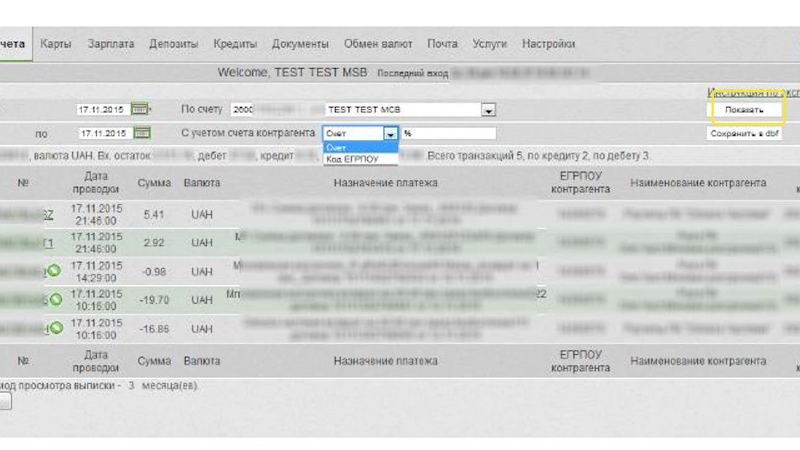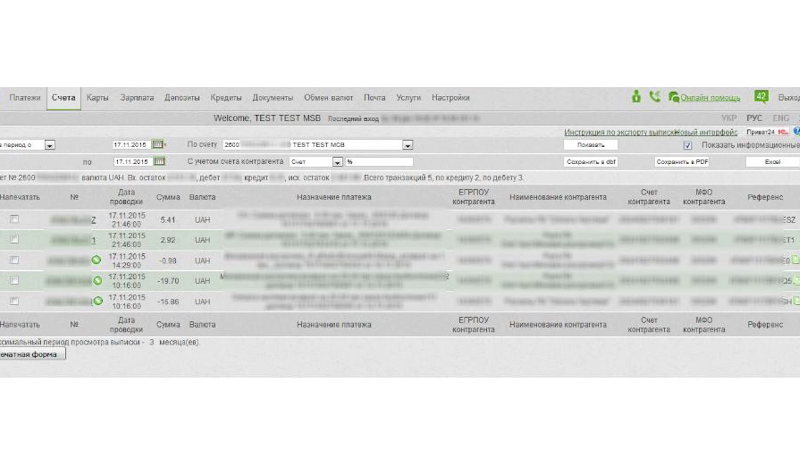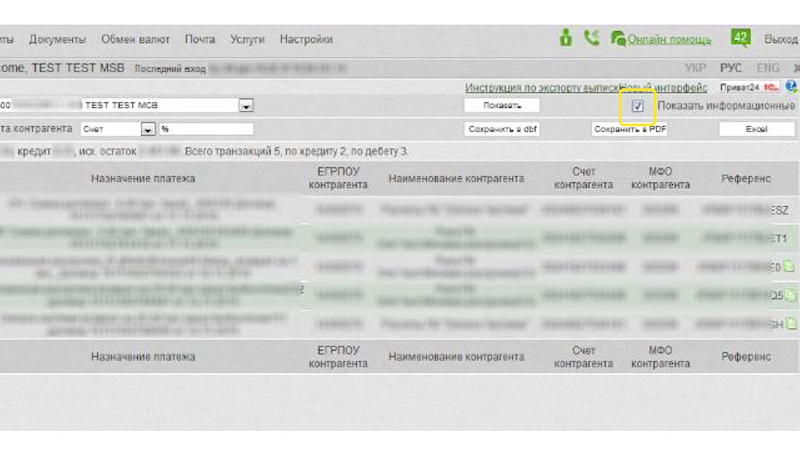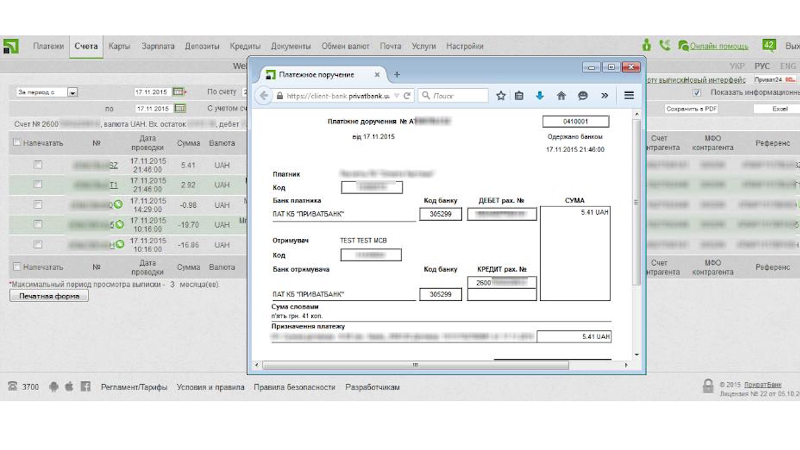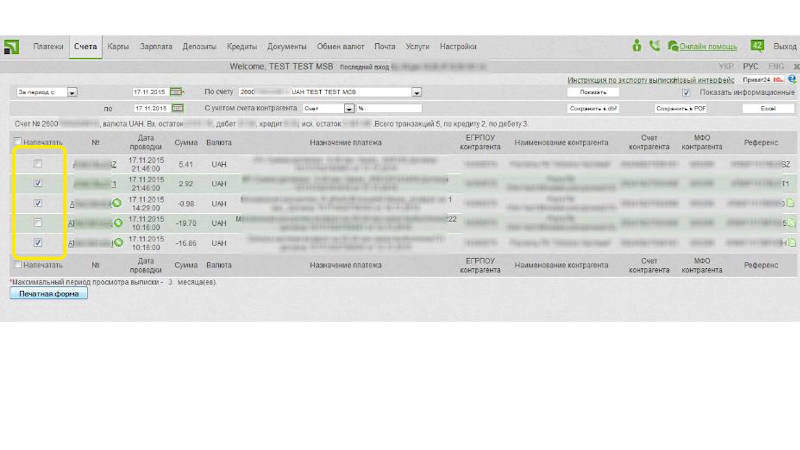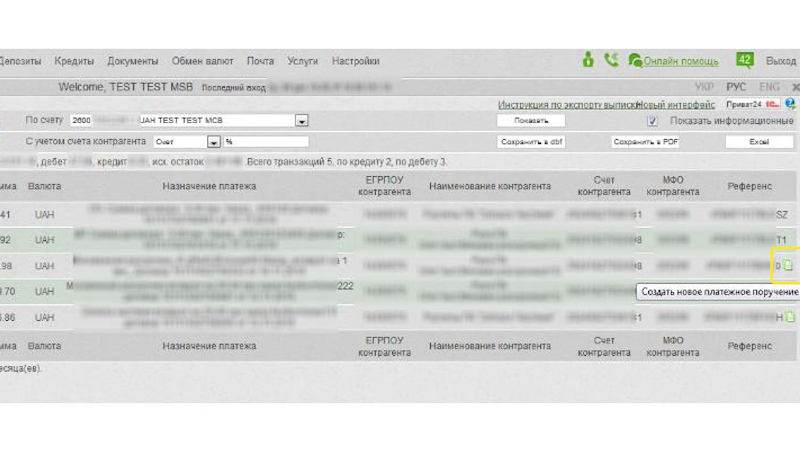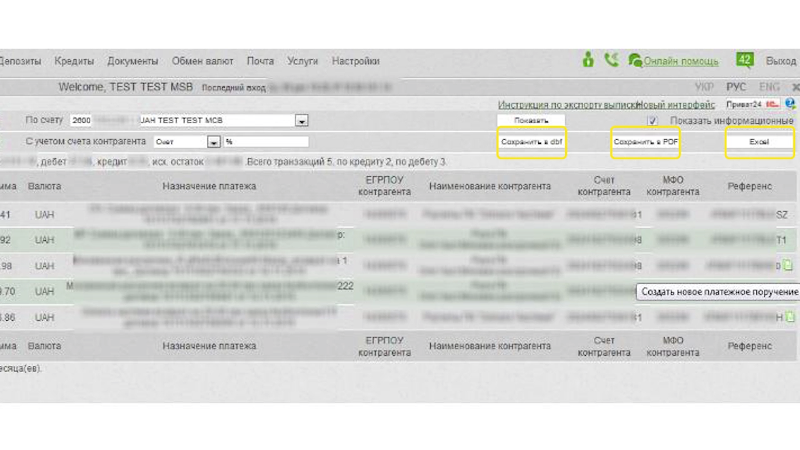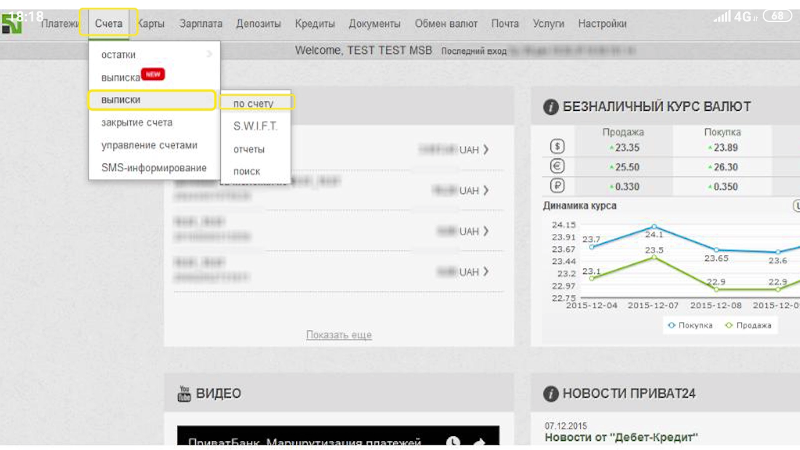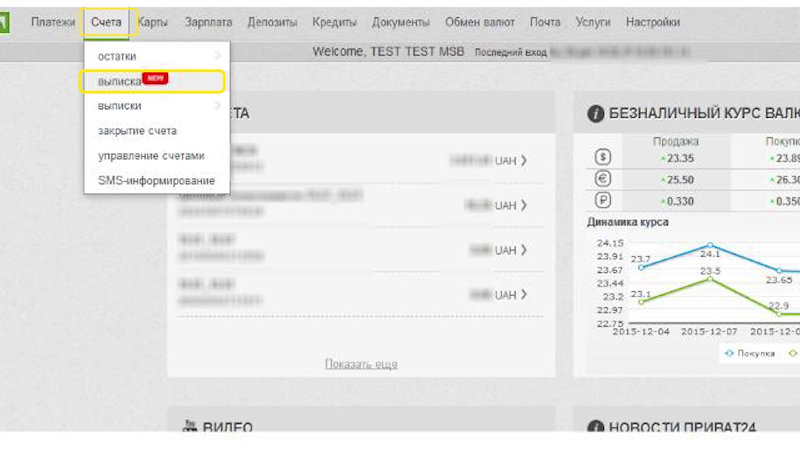В Приват24 для Бізнесу Вам доступна функція перегляду інформації про рух грошей по Ваших рахунках з можливістю фільтрації і імпорту.
Створюйте виписки по рахунках в Приват24 без відвідування відділення.
Для перегляду виписки та інформації про рух коштів за рахунком в Приват24 для Бізнесу необхідно:
1. Заходимо в меню "Рахунки", вибираємо "Залишки" і "Переглянути"
2. У вікні з'явиться інформація про Ваші рахунки, ліміти, залишки і рух коштів за поточний день
Для більшої наочності будь-який з блоків можна згорнути / розгорнути для перегляду.
Таблиця залишків може бути відсортована за допомогою одного з полів в порядку зростання або зменшення, просто клікніть по заголовку поля один або два рази.
Також можна відключити показ рахунків з нульовими залишками, поставивши позначку в чекбоксі "Приховати рахунки з нульовим залишком"
Для валютних рахунків можна включити еквівалент в національній валюті - чекбокс "Показати еквівалент"
3. Якщо потрібна інформація за інший період і по іншому рахунку - вибираємо потрібний період
і рахунок і натискаємо кнопку "Показати"
4. Ми отримали інформацію по обраному рахунку за попередній місяць
5. Якщо цікавить інформація за певний день - натискаємо на номер рахунку на проти необхідної дати
і отримуємо розгорнуту інформацію по рахунку за обраний день. Тут відображаються сума, валюта, призначення платежу, реквізити отримувача платежу, найменування, код, ЄДРПОУ, рахунок і МФО банку отримувача
6. У рядку над таблицею наведена зведена інформація за день, вказані номер рахунку, валюта рахунку, залишки на початок і кінець дня, загальна інформація по дебету і кредиту, кількість документів по дебету і кредиту
7. Крім цього, на сторінці залишків є можливість відфільтрувати інформацію з урахуванням контрагента - вказуємо в полі "З урахуванням контрагента" рахунок або код ЄДРПОУ контрагента і натискаємо кнопку "Показати"
8. Отримуємо список платіжних документів відфільтрованих по вибраному рахунку
Рекомендуємо ставити позначку в чекбоксі "Показати інформаційні", щоб не пропустити інформацію про не прийнятих платежах через невірні реквізити або платіжні вимоги від Ваших партнерів
9. Якщо натиснути на номер платіжного доручення - з'явиться друкована форма документа
Можна роздрукувати відразу кілька документів, якщо відзначити в графі "На друк" цікавлячі платежі і натиснути кнопку "Друкована форма"
10. У рядку з дебетовими платежами розташована піктограма "Копіювати платіж" - натиснувши на неї Ви зробите копію платіжки і заощадите час на наборі
11. Зберегти виписку за рахунком для подальшого аналізу можна в DBF, PDF або EXEL
12. Аналогічний функціонал виписки знаходиться на сторінці "Рахунки" - "Виписки" - "За рахунком"
а також в меню "Рахунки" - "Виписка new"
Також ПриватБанк пропонує скористатися послугою «Відкрита виписка»
«Відкрита виписка» - це послуга, яка дозволяє скористатися загальним доступом до інформації про рух коштів по рахунку. Підключивши послугу «Відкрита виписка», ви зробите ведення бізнесу прозорим для ваших клієнтів, заощадите свій час на обробці запитів і роздруківці звітів про рух коштів. Послуга актуальна для таких організацій, як школа, ОСББ, благодійна організація і т.д.
Що б скористатися послугою, керівнику досить відкрити доступ в «Приват24 для бізнесу» через меню «Налаштування», вказавши рахунок і період відкритого доступу до виписки. Відкривається тільки перегляд виписки в спрощеному вигляді: дата, сума, валюта, найменування контрагента і обороти за період. З метою безпеки не відображені поля виписки, які можуть містити особисті дані клієнтів. Власник рахунку залишає за собою право відкрити виписку для перегляду за певний період. Відключити послугу можна в «Приват24 для бізнесу» в меню «Налаштування».
Для пошуку виписки введіть номер рахунку або ЄДРПОУ (ІПН) підприємства / підприємця, за яким бажаєте переглянути виписку. Щоб розмістити інформацію по рахунку на сайті організації необхідно:
1. Підключити послугу в «Приват24 для бізнесу» в меню «Налаштування»
2. Під час читання виписки ЄДРПОУ / рахунку буде доступна кнопка «Поділитися посиланням».